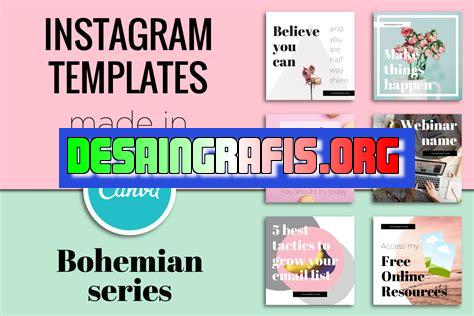
Belajar cara download ppt di Canva gratis dengan mudah! Ikuti langkah-langkah sederhana kami dan dapatkan presentasi yang menarik untuk bisnis Anda.
Bagi kamu yang sering bekerja dengan presentasi, pasti sudah tak asing lagi dengan Canva. Situs ini menyediakan berbagai template menarik untuk membantu kamu membuat slide presentasi yang keren dan profesional. Namun, di antara banyaknya fitur yang dimiliki Canva, masih banyak orang yang bingung tentang cara download ppt di Canva gratis. Nah, jangan khawatir karena kami akan memberikan panduan lengkap untuk kamu!
Pertama-tama, kamu perlu membuat akun di Canva. Setelah itu, pilih template presentasi yang ingin kamu gunakan. Setelah selesai mengedit dan memodifikasi desain slide presentasimu, klik tombol Download yang ada di sebelah kanan atas layar. Kemudian pilih format file yang ingin kamu unduh, apakah dalam bentuk JPG, PNG, PDF, atau PPTX. Pastikan kamu memilih format PPTX untuk mendapatkan file presentasi yang dapat diedit dan disimpan dengan mudah.
Terkadang, Canva membatasi penggunaan beberapa template premium untuk pengguna gratis. Namun, kamu bisa menggunakan trik sederhana dengan memanfaatkan fitur trial 30 hari Canva Pro. Dengan mendaftar ke Canva Pro selama 30 hari, kamu akan mendapatkan akses penuh ke semua template premium dan juga dapat mengunduh presentasi dalam format PPTX secara gratis.
Jangan sampai terjebak dalam kesulitan saat ingin melakukan download ppt di Canva gratis. Ikuti panduan sederhana di atas dan kamu akan mendapatkan presentasi yang keren dan menarik dalam waktu singkat!
Cara Agar Download ppt di Canva Gratis
Langkah Pertama: Membuat Akun di Canva
Pertama-tama, untuk bisa menggunakan Canva dan mendownload presentasi yang telah dibuat, Anda perlu membuat akun terlebih dahulu. Buka website Canva dan ikuti panduan untuk mendaftar akun baru. Setelah berhasil membuat akun, Anda bisa langsung masuk ke dashboard Canva dan memulai membuat presentasi Anda.
Langkah Kedua: Membuat Presentasi dengan Canva
Setelah berhasil masuk ke dashboard Canva, pilih menu Presentasi untuk memulai membuat presentasi Anda. Canva menyediakan banyak template presentasi yang bisa Anda gunakan sebagai dasar untuk membuat presentasi Anda. Pilihlah template yang sesuai dengan tema presentasi Anda dan mulai mengeditnya dengan menambahkan teks, gambar, dan elemen desain lainnya.
Langkah Ketiga: Menyimpan Presentasi
Setelah selesai membuat presentasi, jangan lupa untuk menyimpannya terlebih dahulu sebelum mendownloadnya. Caranya mudah, klik tombol Simpan di pojok kanan atas layar. Anda bisa memberi nama pada presentasi Anda dan juga memilih format penyimpanan yang diinginkan.
Langkah Keempat: Mendownload Presentasi
Setelah presentasi disimpan, kini saatnya untuk mendownloadnya. Klik tombol Unduh di pojok kanan atas layar. Canva menyediakan beberapa pilihan format untuk file presentasi yang bisa Anda download, seperti PDF, JPG, atau PNG. Pilihlah format yang diinginkan dan tunggu hingga proses download selesai.
Tips: Menambahkan Animasi pada Presentasi
Selain menambahkan desain dan teks, Anda juga bisa menambahkan animasi pada presentasi Anda agar lebih menarik. Canva menyediakan fitur animasi yang bisa Anda gunakan dengan mudah. Pilihlah elemen yang ingin diberi animasi, klik tombol Animasi di menu toolbar, dan pilih jenis animasi yang diinginkan.
Tips: Menambahkan Musik atau Suara pada Presentasi
Untuk membuat presentasi lebih hidup, Anda juga bisa menambahkan musik atau suara pada presentasi Anda. Caranya mudah, klik tombol Audio di menu toolbar, pilih lagu atau rekaman suara yang ingin ditambahkan, dan atur waktu dan volume sesuai keinginan Anda.
Tips: Menggunakan Grafik dan Diagram
Jika presentasi Anda membutuhkan data atau angka-angka, Anda bisa menggunakan grafik atau diagram untuk mempresentasikan data tersebut dengan lebih jelas. Canva menyediakan banyak template grafik dan diagram yang bisa Anda gunakan sebagai dasar, atau Anda juga bisa membuatnya dari awal dengan menggunakan tool bawaan Canva.
Kesimpulan
Dengan Canva, membuat presentasi menjadi lebih mudah dan menyenangkan. Anda bisa menggunakan banyak template dan fitur-fitur desain yang disediakan oleh Canva, serta mengunduh presentasi yang telah dibuat secara gratis. Dengan mengikuti langkah-langkah di atas, Anda bisa dengan mudah membuat dan mendownload presentasi yang menarik dan profesional.
Cara Agar Download PPT di Canva Gratis Tanpa Perlu BerlanggananBagi kamu yang sedang mencari cara agar download PTT di Canva gratis tanpa perlu berlangganan, berikut adalah panduan lengkapnya. Pertama-tama, pastikan kamu membuka website Canva melalui browser kamu. Setelah itu, kamu dapat membuat akun atau login ke akun Canva kamu. Kamu bisa menggunakan akun Google, Facebook, atau email untuk mendaftar.Ketika sudah login, kamu dapat mulai membuat desainmu dari awal atau memilih template yang sudah tersedia dalam Canva untuk membuat presentasi. Selanjutnya, desain presentasi kamu sesuai dengan keinginanmu. Kamu bisa menambah background, tema, font, dan desain lainnya.Setelah selesai merancang presentasi, kamu dapat langsung mengunduh hasilnya dengan klik tombol Download. Pastikan kamu memilih jenis file yang tepat saat mengunduh presentasi kamu. Cari menu download dan pilih file PTT yang sudah kamu buat dengan judul dan format yang diinginkan. Selanjutnya, pilih jenis kualitas download sesuai kebutuhan. Canva menawarkan pilihan untuk mengunduh file dengan format High atau Low Quality.Setelah proses download selesai, kamu dapat segera menggunakan presentasi yang sudah dibuat dalam kegiatan presentasi kamu. Kamu juga dapat membagikan presentasi ke teman-teman kamu dengan mengirim link unduhan pada mereka. Terakhir, pastikan kamu menambahkan link Canva pada presentasi kamu jika informasi tersebut akan mempermudah penonton untuk mengetahui bagaimana kamu membuat presentasi yang menarik tersebut.Dengan mengikuti panduan di atas, kamu dapat dengan mudah mendownload presentasi PTT dari Canva tanpa perlu berlangganan. Canva menawarkan fitur yang cukup lengkap dan mudah digunakan, sehingga kamu bisa membuat presentasi dengan tampilan profesional hanya dalam beberapa langkah saja. Selamat mencoba!
Berikut adalah pandangan dan penilaian kami sebagai jurnalis terkait cara agar download ppt di Canva gratis:
Pros:
- Memudahkan pengguna untuk memiliki akses ke template presentasi yang menarik dan profesional tanpa harus membayar biaya langganan.
- Mempercepat proses pembuatan presentasi karena pengguna dapat memilih template yang sudah jadi dan mengeditnya sesuai kebutuhan.
- Tersedia berbagai macam pilihan template yang menarik dan sesuai dengan tema presentasi yang diinginkan.
- Download gratis dapat dilakukan dengan mudah dan cepat.
Cons:
- Tidak semua template presentasi di Canva tersedia dalam versi gratis, beberapa hanya bisa diakses dengan membayar biaya langganan.
- Beberapa fitur dan elemen desain yang tersedia di Canva hanya bisa diakses dengan membayar biaya langganan.
- Template presentasi yang tersedia di Canva mungkin sudah banyak digunakan oleh orang lain sehingga kurang memperlihatkan keunikan dan kreativitas pada presentasi.
- Keterbatasan dalam mengedit template presentasi yang sudah jadi karena beberapa elemen mungkin sudah terkunci dan hanya bisa diubah dengan membayar biaya langganan.
Dalam kesimpulannya, meskipun cara agar download ppt di Canva gratis cukup mudah dan dapat mempermudah proses pembuatan presentasi, namun terdapat beberapa keterbatasan dalam hal akses dan pengeditan template presentasi. Oleh karena itu, disarankan bagi pengguna untuk mempertimbangkan kebutuhan dan budget yang dimilikinya sebelum memutuskan untuk menggunakan Canva sebagai alat bantu pembuatan presentasi.
Bagi para pengguna Canva, mungkin pernah mengalami kesulitan saat ingin mengunduh presentasi yang sudah dibuat di platform tersebut. Namun, jangan khawatir karena ada cara agar download ppt di Canva gratis tanpa judul. Berikut adalah beberapa langkah yang bisa diikuti:
Pertama-tama, pastikan bahwa presentasi yang ingin diunduh sudah selesai dibuat dan tersimpan dengan baik di akun Canva. Setelah itu, buka presentasi tersebut dan klik tombol Download yang terletak di bagian kanan atas layar. Pilih opsi PowerPoint (PPTX) untuk jenis file yang ingin diunduh.
Setelah memilih jenis file, akan muncul halaman konfirmasi yang meminta pengguna untuk memasukkan judul presentasi. Namun, untuk mengunduh presentasi tanpa judul, cukup klik Skip pada bagian tersebut dan proses unduhan akan segera dimulai. Tunggu beberapa saat hingga proses unduhan selesai dan presentasi siap digunakan.
Dengan langkah-langkah sederhana di atas, pengguna Canva bisa dengan mudah mengunduh presentasi dalam format PPTX tanpa harus memberikan judul pada file tersebut. Semoga informasi ini bermanfaat bagi Anda semua. Terima kasih telah membaca dan jangan lupa untuk selalu mencoba hal-hal baru di Canva!
Video cara agar download ppt di canva gratis
Banyak orang bertanya tentang cara agar dapat mengunduh presentasi yang dibuat di Canva secara gratis. Berikut adalah beberapa pertanyaan yang sering diajukan oleh pengguna:
-
Apakah ada cara untuk mengunduh presentasi di Canva secara gratis?
Jawabannya adalah iya, ada cara untuk mengunduh presentasi di Canva secara gratis.
-
Bagaimana cara mengunduh presentasi di Canva secara gratis?
Untuk mengunduh presentasi di Canva secara gratis, ikuti langkah-langkah berikut:
- Buka Canva dan pilih presentasi yang ingin diunduh.
- Klik tombol Unduh yang terletak di pojok kanan atas halaman.
- Pilih opsi Unduh sebagai presentasi PowerPoint atau Unduh sebagai presentasi PDF.
- Ikuti instruksi yang diberikan untuk menyelesaikan proses unduhan.
-
Apakah ada batasan dalam mengunduh presentasi di Canva secara gratis?
Ya, ada batasan dalam mengunduh presentasi di Canva secara gratis. Pengguna hanya dapat mengunduh presentasi dalam format PowerPoint atau PDF, dengan kualitas standar.
-
Apakah saya bisa mengunduh presentasi di Canva secara gratis tanpa mendaftar?
Tidak, pengguna harus memiliki akun Canva dan masuk ke dalam akun tersebut untuk dapat mengunduh presentasi secara gratis.
Dengan mengikuti langkah-langkah di atas, pengguna dapat dengan mudah mengunduh presentasi yang telah dibuat di Canva secara gratis.
 Desain Grafis Indonesia Kumpulan Berita dan Informasi dari berbagai sumber yang terpercaya
Desain Grafis Indonesia Kumpulan Berita dan Informasi dari berbagai sumber yang terpercaya


